Met je webshop naar het buitenland – Deel 2: Inrichting

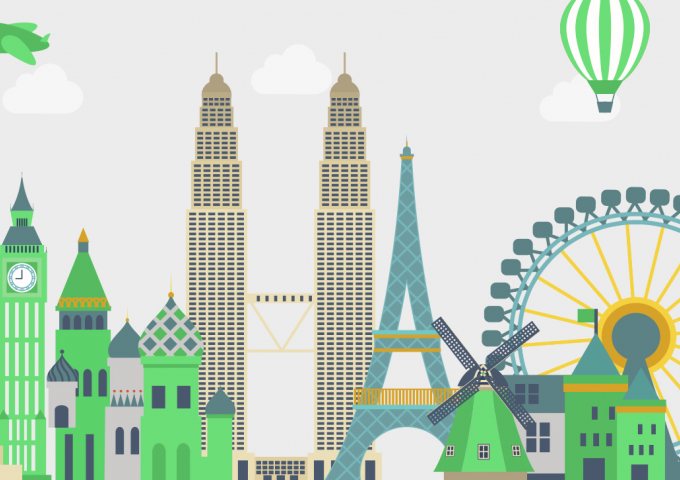
In deze tweedelige blogserie laat ik je zien wat er allemaal bij komt kijken bij het opzetten van een internationale webshop. Het vorige deel ging over het zorgen voor een goede voorbereiding. In dit tweede artikel laat ik je zien hoe je jouw webshop optimaal inricht om te verkopen in meerdere landen.
Zo, de voorbereiding zit erop. Tijd om aan de slag te gaan met het inrichten van je webshop! De voorbereiding gemist? Dan raad ik je aan om eerst het vorige blog te lezen.
Zoals ik in het vorige artikel beschreef heb je twee opties om met je webshop naar het buitenland te gaan, namelijk door een nieuwe webshop of een meertalige webshop. Voor elke keuze geldt een andere aanpak, ook wanneer het aankomt op het inrichten van je webshop.
Een nieuwe webshop inrichten voor het buitenland
Als je kiest voor een nieuwe webshop doe je eigenlijk wat je ook al voor je huidige winkel hebt gedaan: Je richt de webshop volledig opnieuw in, maar dan voor een ander land. Dit brengt veel werk met zich mee, maar heeft ook een voordeel. Je kunt de winkel volledig toespitsen op het land van keuze.
Zo kun je voor elk land (elke winkel) afzonderlijk:
- Betaalmethoden kiezen
- Een standaard btw-tarief instellen
- Statistieken bijhouden met Google Analytics
- Kortingscodes aanmaken
- Minimum bestelbedrag instellen
- Externe programma’s koppelen
Het starten van een nieuwe webshop heeft ook nadelen. Allereerst moet je alle content opnieuw invoeren in een andere taal. Dit is bij een meertalige webshop ook het geval, alleen daar kun je de tekst en afbeeldingen eenvoudig kopiëren voordat je ze vertaalt. Ook zal je de voorraad dubbel moeten bijhouden. Bij een bestelling in winkel 1 zal namelijk niet automatisch de voorraad in winkel 2 worden bijgewerkt.
In de meeste gevallen raden we daarom aan om voor een meertalige webshop te kiezen. Tenzij jouw landkeuze dit niet mogelijk maakt omdat het een andere valuta heeft (zie vorig deel) óf als je de voordelen belangrijker vindt dan de nadelen.
Tip: Gebruik in elk geval hetzelfde e-mailadres bij het aanmaken van de winkel, je kunt dan snel schakelen tussen het winkelbeheer van de verschillende landen.
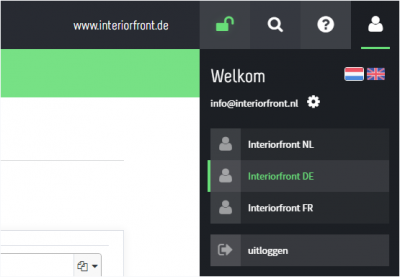
Een meertalige webshop inrichten voor het buitenland
Ga je voor een meertalige webshop, dan kun je in hetzelfde winkelbeheer je shop in meerdere talen beheren. Dit betekent dat je maar één keer alles hoeft in te stellen en de content alleen hoeft te vertalen. Ook heb je één voorraad die wordt bijgewerkt, ongeacht vanuit welke taal er wordt besteld.
Het inrichten van je webshop in een andere taal bestaat uit verschillende stappen. In dit artikel behandel ik de voornaamste:
- Een nieuwe taal toevoegen aan het winkelbeheer
- De taalkeuze in de winkel tonen
- De indeling aanpassen (bijvoorbeeld je header en footer)
- Pagina’s en artikelen vertalen
- Juridische documenten toevoegen
Verder is het verstandig om alle standaard teksten door te lopen in de nieuwe taal. Vooral de communicatie die naar je klanten gaat, zoals ‘Order status e-mails’ wil je naar je eigen schrijfstijl aanpassen.
Taalswitch
We proberen het beheren van je shop in meerdere talen zo gemakkelijk mogelijk te maken. Als er voor een menu in het winkelbeheer per taal andere instellingen mogelijk zijn, kun je via de taalswitch rechtsboven snel wisselen van taal.
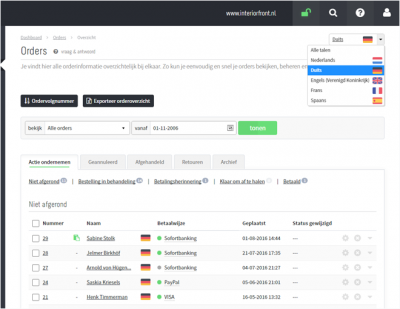
1. Een nieuwe taal toevoegen aan het winkelbeheer
De eerste stap is altijd het toevoegen van een nieuwe taal. In het menu Taalkeuze sleep je taalvlaggetje(s) van jouw gekozen land(en) naar het vlak met ‘Geselecteerde talen’.
Je zal zien dat er bij verschillende menu’s van je winkelbeheer rechtsboven een dropdown menu verschijnt met daarin de geselecteerde talen. In dit Vraag en Antwoord artikel lees je daar alles over.
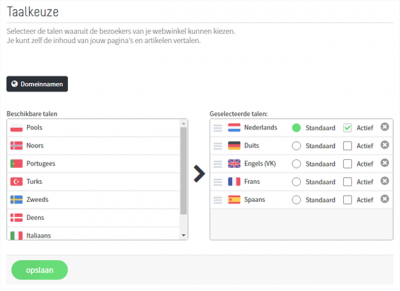
Tip: Zet de taal in het begin nog niet op actief. Doordat je de taal nog niet hebt geactiveerd, kun je eerst rustig je webshop inrichten voor de nieuwe taal zonder dat bezoekers dit zien.
2. De taalkeuze in de winkel tonen
De volgende stap is het toevoegen van het taalkeuze element aan je webwinkel indeling. Hiermee maak je de andere taal of talen zichtbaar op je website.
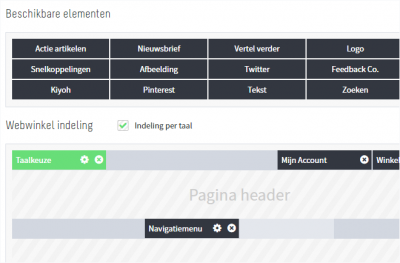
Door ‘indeling per taal’ aan te vinken, kun je voor elke taal een andere indeling maken. Zo kun je bijvoorbeeld voor elke taal een aparte footer inrichten. Zorg ervoor dat je voor élke taal het taalkeuze element plaatst in je webwinkel indeling. Doe je dit niet, dan is het element alleen zichtbaar bij de taal waarvoor je het hebt toegevoegd.
3. De indeling aanpassen
Net als het toevoegen van het taalkeuze element, kun je in de menu-indeling ook de globale inhoud van je webshop per taal aanpassen. Zo kun je in elke taal een andere footer tonen, met andere linkjes, afbeeldingen, social media iconen, et cetera.
Als je een indeling met kolommen gebruikt, kun je ook in de kolommen andere elementen plaatsen, of geplaatste elementen per taal aanpassen. Zo kun je jouw webshop helemaal customizen voor het betreffende land.
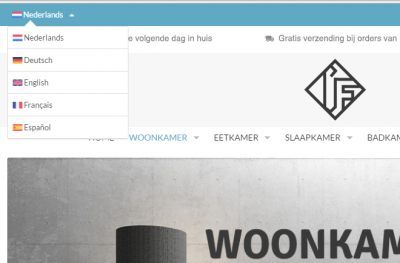
Je kunt pas de website in een andere taal bekijken als er tenminste één pagina in die taal is vertaald (opgeslagen). Is dat niet het geval, dan blijf je de website in de standaard taal (meestal Nederlands) zien.
Als je nog bijna geen pagina’s hebt vertaald en de winkel in een andere taal bekijkt, ziet de site er veel leger uit dan je bent gewend. Menu’s, pagina’s en artikelen worden namelijk pas getoond als ze beschikbaar zijn in de gekozen taal.
Doordat de nieuwe taal nog niet actief is, zien je bezoekers deze niet en kun je zelf wel alvast wisselen tussen de talen van je webshop.
4. Pagina’s en artikelen vertalen
Nu kun je aan de slag gaan met vertalen van al je pagina’s en artikelen. Begin met het vertalen van je homepage. Zodra je die hebt vertaald, kun je namelijk pas echt je webshop in de andere taal bekijken.
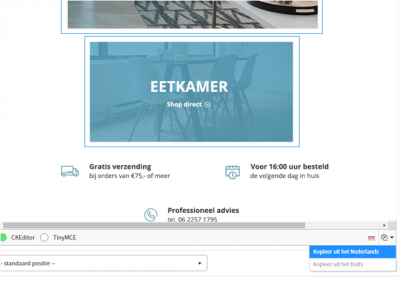
Ook bij het bewerken van pagina’s en artikelen staat rechtsboven de taalswitch. Door de taal te selecteren, zie je de content voor die specifieke taal.
Bij de meeste invoervelden zie ook een icoon. Daarmee kun je de ingevoerde content van een andere taal overnemen. Zo kun je met één klik de volledige inhoud van een pagina kopiëren en hoef je alleen nog de teksten te vertalen en afbeeldingen aan te passen. Handig, want de stijl en layout van je pagina blijft bewaard.
Als je een artikel bewerkt, kun je alle velden met een vlaggetje icoon aanpassen in een andere taal. Dit icoon vind je vooral bij de invoervelden van teksten, zoals de artikelnaam, korte omschrijving en stickertekst. Artikelafbeeldingen worden automatisch gekopieerd naar de nieuwe taal.
Tip: Heb je geen zin om alle content zelf te vertalen of heb je hiervoor niet de kennis in huis? Dan kun je altijd terecht bij onze vertaalpartners.
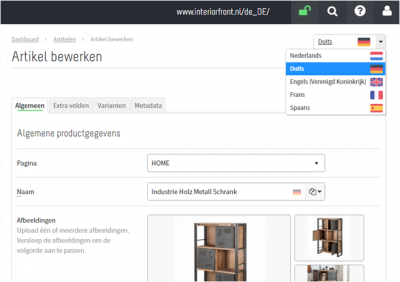
5. Juridische documenten toevoegen
Een niet geheel onbelangrijk onderdeel is het voldoen aan de buitenlandse wetgeving. In elk land gelden andere regels en als je in het buitenland verkoopt, moet je zorgen dat je aan deze regels voldoet. In het menu Juridisch kun je voor elke taal Algemene Voorwaarden en andere juridische documenten toevoegen.
Heb je alle content vertaald en is je winkel volledig ingericht? Dan ga je terug naar het Taalkeuze menu en activeer je de taal. Vanaf dat moment zien ook bezoekers van je webshop de taalkeuze dropdown op je site. Als je een domein aan de taal hebt gekoppeld, verandert de URL van je website automatisch mee.
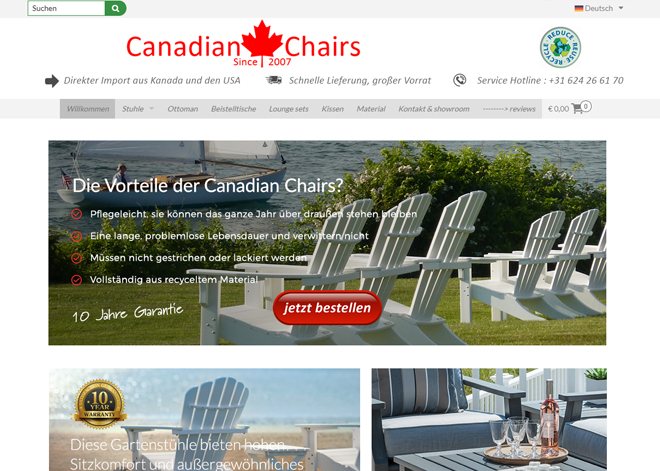
Praktijkvoorbeeld...
Een mooi voorbeeld van een webshop die dit hele proces heeft doorlopen is Canadian Chairs, een winkel in tuinmeubelen.
Zó, genoeg stof om mee aan de slag te gaan! Worstel je nog met vragen of ben je zelf al internationaal actief en heb je goede tips voor anderen? Laat het hieronder weten! Veel succes met het buitenlandse avontuur :)
